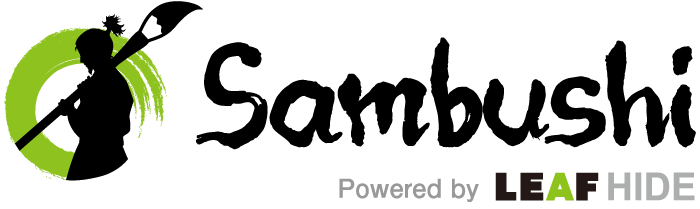Sambushi編集部です!
WordPressを使ってWebサイトを制作・運営していると、プラグインを併用する場合が多いです。
しかし、プラグインにはさまざまな種類があるため、機能や安全性を確かめずに導入すると効果を十分に発揮できないこともあります。
今回はWordPressのプラグインについて解説します。目的別に合わせたおすすめのプラグインもご紹介しますので、どのプラグインを導入したらいいか悩んでいるひとは参考にしてみてください。

1. WordPress(ワードプレス)のプラグインとは
プラグインとは、WordPressの機能を拡張するためのソフトウェアです。はじめにプラグインを導入する目的や注意点について見ていきましょう。
1-1. 導入の目的
プラグインを導入すれば、プログラミングの知識がなくてもWordPressの機能で補完できないセキュリティやSEOの対策を補うことができます。
また、Webサイト運営に役立つバックアップやパフォーマンスの改善といったプラグインもあります。クリック1つでインストールできるプラグインはWordPress利用者にとって非常に優秀な存在です。
1-2. 導入する際の注意点
Webサイトの運営に便利なプラグインですが、導入数が多いとデータベースにかかる負荷が増えていき、サイトの表示速度が遅くなるデメリットが挙げられます。
また、プラグインは企業や個人を問わず作成・公開しているため、安全面の確認は必要不可欠です。危険性の高いプラグインを導入した場合、データを盗まれたりWebサイトを乗っ取られたりする可能性もあります。
プラグインを導入する際は、Webサイトにとって本当に必要な機能か、開発元は信頼できるかなどを判断しましょう。
2. セキュリティ対策
プラグインの代表的な例で挙げられるのが、セキュリティ対策です。
プログラミングの知識がない初心者にとって自らセキュリティ対策するのは難しく、かといってノーガード戦法は無謀すぎます。
そのような状況でセキュリティ対策ができるプラグインを導入すれば、簡単にWebサイトを守ることが可能です。
2-1. Akismet Anti-Spam
Akismet Anti-Spamはスパム対策のためのプラグインです。
コメント欄を公開しているWebサイトでは、心無いユーザーによる中傷コメントを受ける可能性があります。Akismet Anti-Spamの設定を有効化すれば、スパムコメントを排除することが可能です。
2-2. BackWPup
BackWPupは、Webサイトの管理で重要なバックアップのプラグインです。
サーバーやデータベースのバックアップを自動で取得してくれるため、データが消えたりバグが発生したりなどのトラブルがあっても安心して運営することができます。
バックアップ時にエラーが発生した場合はメールで通知もできるため、万が一に備えて導入しておきましょう。
2-3. SiteGuard
SiteGuardは、WordPressのセキュリティを強化するプラグインです。
WordPressは世界中で多く使われている一方、ハッカーの標的になりやすいです。SiteGuardを有効化し、ログイン画面のURLを変更したり画像認証を設定したりすることによって、不正なアクセスを防げます。
セキュリティ対策すればするほどログイン認証が複雑化し手間がかかります。しかし、Webサイトを乗っ取られてからでは遅いため用心しすぎるくらいが望ましいです。
3. SEO対策
オーガニック検索からの集客を狙う場合、SEO対策は必要不可欠です。検索エンジンで上位表示したいひと必見のプラグインを見ていきましょう。
3-1. All in one SEO Pack
All in one SEO Packは、SEO対策のなかでも有名なプラグインです。
メタ要素の設定やクローラビリティを意識した設定など、SEO対策に必要な要素がすべて詰まっているためこのプラグインだけでも効果を実感できます。
項目に沿って入力するだけなので、SEOの知識を持っていない初心者でもSEO対策を行うことが可能です。
無料で使える上に高機能なため、人気の高いプラグインといえます。
3-2. EWWW Image Optimizer
EWWW Image Optimizerは、アップロードした画像ファイルを自動で圧縮してくれるプラグインです。
画像の枚数や容量が多いとサイトの表示速度が低下し、ユーザーの離脱やサイト評価に悪影響を与えます。
EWWW Image Optimizerを使えば画像を劣化させることなく圧縮できるため、表示速度の改善に役立ちます。自動で行うため操作や設定を行う必要もありません。
3-3. Broken Link Checker
Brolen Link Checkerは、サイト内のリンク切れをチェックできるプラグインです。
定期的にサイト内を巡回してリンク切れがないかチェックし、もしリンク切れがあった場合は通知してくれます。
テキストだけでなく画像のリンクもチェック可能なため、リンク切れ対策として1つは入れておきたいプラグインです。
4. 便利機能
Webサイトの構築や記事コンテンツの作成で何かと必要な作業は多いです。そのような作業を便利にしてくれる機能を持ったプラグインをご紹介します。
4-1. Contact Form 7
Contact Form 7は、お問い合わせフォームを作成できるプラグインです。
フォーマットに沿って欲しい項目を追加し、ショートコードを記事内に貼るだけなので専門的な知識は要りません。誰でも簡単にお問い合わせフォームを作ることができます。
また、ユーザーへの自動返信やお問い合わせがあったことを知らせてくれる通知機能があります。
資料請求や求人情報など、ユーザーからのお問い合わせが多いWebサイトはぜひ導入したいプラグインです。
4-2. Google XML Sitemap
Google XML Sitemapは、サイトマップを自動で作成するプラグインです。
SEO対策の1つとしてGoogleのクローラにWebサイトを認識してもらう必要があります。しかし、記事を更新するたびにサイトマップを再生成するのは面倒です。
このプラグインを使えばサイトマップを自動で生成し、サーチコンソールへ送信してくれるため、一切の作業を自動化することができます。
4-3. WordPress Popular Posts
WordPress Popular Postsは、人気の記事を表示できるプラグインです。
プラグイン導入後に集計期間やサムネイルの設定などを行います。有効化した瞬間から記事のPV数を集計、ランキング形式で人気記事を表示することが可能です。
ユーザーのアクセス数が多い人気コンテンツを表示することによって、サイト全体のPV増加が見込めます。
4-4. Table of Contents Plus
Table of Contents Plusは、目次を作成できるプラグインです。
記事内のH2やH3といった見出しを検出して自動で目次を作ってくれます。クリックすると見出しの場所までジャンプできるため、ユーザビリティに優れている機能です。
4-5. WP Social Bookmarking Light
WP Social Bookmarking LightはSNSシェアボタンを作成できるプラグインです。
Twitter・Instagram・Facebookなど、主要SNSでのシェアはサイトへの集客において非常に重要なものです。
ユーザーがシェアしやすいようSNSシェアボタンを作成し、記事内のわかりやすい場所に設置してあげましょう。
5. まとめ
プラグインは無料で使えるものが多い上に高機能で、Webサイトにとって役立つものばかりです。
サイトの表示速度という課題こそあるものの、バランスを考えて導入すれば管理や運営を助けてくれます。
今回ご紹介したもの以外にもさまざまなプラグインが存在しますので、サイトの特性に適したプラグインを導入しましょう。
(画像はpixabayより)